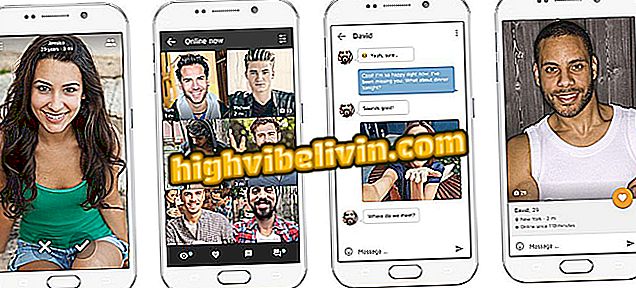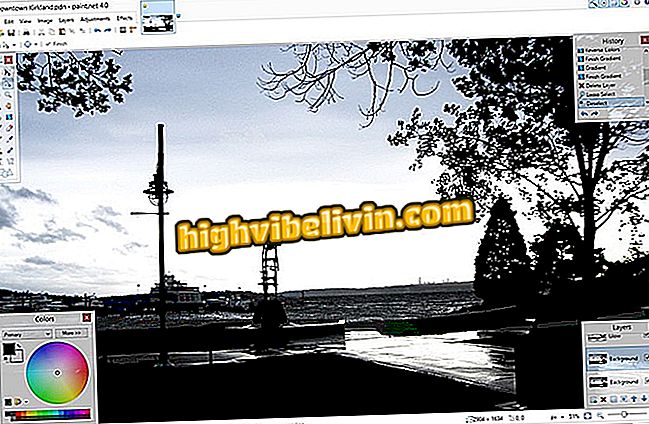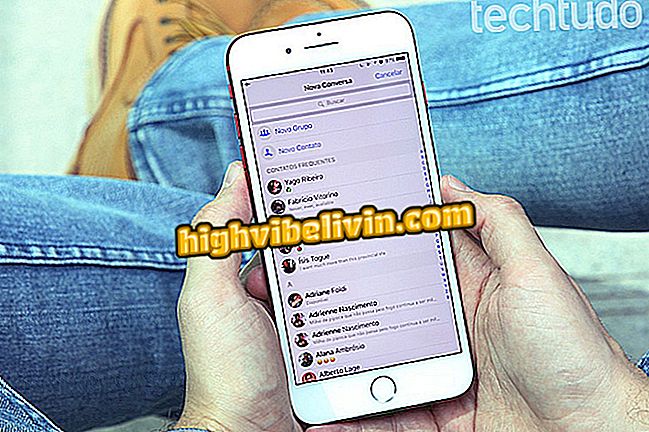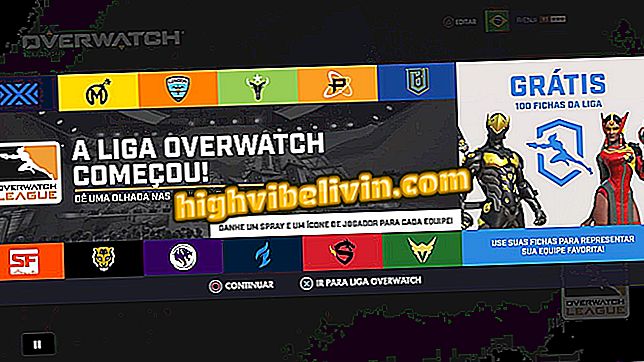Πώς να ρυθμίσετε το Wi-Fi του εκτυπωτή Epson EcoTank L365
Το Epson L365 είναι ένας από τους πολυάριθμους εκτυπωτές της μάρκας με τεχνολογία Wi-Fi. Η συσκευή επιτρέπει στον χρήστη να εκτυπώνει τα έγγραφά του από οποιαδήποτε συσκευή που είναι συνδεδεμένη στο δίκτυο και χωρίς καλώδια. Ωστόσο, η ρύθμιση αυτής της λειτουργίας ενδέχεται να μην είναι μια διαισθητική εργασία, καθώς απαιτεί κάποιες ικανότητες στον υπολογιστή.
Έχοντας αυτό υπόψη, η TechTudo έχει προετοιμάσει αυτό το βήμα προς βήμα με όλα όσα χρειάζεστε για να ρυθμίσετε το Wi-Fi για τον εκτυπωτή σας Epson L365. Σημειώστε ότι το παρακάτω εκπαιδευτικό πρόγραμμα εκτελέστηκε στα Windows 10, αλλά η διαδικασία είναι παρόμοια σε άλλα λειτουργικά συστήματα.
Ελέγξτε έξω επτά εκτυπωτές που εκτυπώνουν περισσότερα, ξοδεύοντας λιγότερα

Μάθετε πώς να ρυθμίσετε το Wi-Fi Epson L365 του εκτυπωτή
Επιλογή 1: Διαμόρφωση μέσω WPS
Υπάρχουν πολλοί τρόποι ρύθμισης του Wi-Fi L365 της Epson, αλλά ο ευκολότερος τρόπος είναι η χρήση της λειτουργίας Wi-Fi Protected Setup (WPS).
Βήμα 1. Στον δρομολογητή σας, πατήστε το κουμπί WPS για περίπου τρία δευτερόλεπτα - αυτό θα προκαλέσει την εκκίνηση του μηχανήματος για τον εκτυπωτή. Σημειώστε ότι σε ορισμένες περιπτώσεις αυτό το κουμπί χρησιμεύει επίσης για την επαναφορά του δρομολογητή - γι 'αυτό είναι σημαντικό να προσέχετε να μην το πατάτε πια.

Το κουμπί WPS σάς επιτρέπει να συνδέετε εύκολα συσκευές μέσω Wi-Fi
Βήμα 2. Όταν ο εκτυπωτής είναι συνδεδεμένος, πατήστε το κουμπί "Wi-Fi" μέχρι να αρχίσουν να αναβοσβήνουν οι λυχνίες LED.

Κουμπί Wi-Fi εκτυπωτή L365 της Epson
Βήμα 3. Μόλις σταματήσουν να χτυπάνε τα LED, απενεργοποιήστε το Epson L365 και ενεργοποιήστε το ξανά. Περιμένετε περίπου δύο λεπτά ώστε ο εκτυπωτής να πραγματοποιήσει τις αρχικές ρυθμίσεις και, στη συνέχεια, πατήστε το κουμπί Wi-Fi. Εάν η λυχνία LED γίνει πράσινη, τα πάντα είναι σωστά ρυθμισμένα και μπορείτε να χρησιμοποιήσετε τον εκτυπωτή.
Επιλογή 2: Διαμόρφωση μέσω λογισμικού
Εάν δεν διαθέτετε δρομολογητή με τεχνολογία WPS, ο μόνος τρόπος για τη ρύθμιση παραμέτρων του Wi-Fi του εκτυπωτή σας είναι μέσω του λογισμικού. Για να το κάνετε αυτό, μεταβείτε στον ιστότοπο του κατασκευαστή και κάντε λήψη του αντίστοιχου προγράμματος οδήγησης για το Epson L365 ή χρησιμοποιήστε το δικό του CD της συσκευής.
Βήμα 1. Τοποθετήστε το CD στον υπολογιστή σας - ή ανοίξτε το αρχείο προγράμματος οδήγησης που κατεβάσατε. Στη συνέχεια, επιλέξτε τη γλώσσα που προτιμάτε και κάντε κλικ στο κουμπί "Επόμενο".

Επιλέξτε τη γλώσσα της επιλογής σας στο Epson EcoTank L365
Βήμα 2. Αν συμφωνείτε με τη συμφωνία παραχώρησης άδειας χρήσης, κάντε κλικ στην επιλογή "Αποδοχή". Η διαδικασία εγκατάστασης προχωρά μόνο αν αποδεχτείτε τους όρους που υποβάλατε.

Εάν συμφωνείτε, αποδεχτείτε τη συμφωνία άδειας χρήσης Epson EcoTank L365
Βήμα 3. Ελέγξτε το πρώτο πλαίσιο με την ένδειξη "Drivers and Utilities EPSON". Οι υπόλοιπες επιλογές ταιριάζουν με το εγχειρίδιο του εκτυπωτή και δεν επηρεάζουν τίποτα κατά τη διάρκεια της εγκατάστασης Wi-Fi, αλλά εξαρτάται από το αν θα το εγκαταστήσετε ή όχι στον υπολογιστή σας.
και βοηθητικά προγράμματα "από το Epson EcoTank L365Βήμα 4. Αφού τελειώσει η προηγούμενη διαδικασία, θα πρέπει να επιλέξετε τον τύπο της σύνδεσης. Για να το κάνετε, επιλέξτε "Ασύρματη σύνδεση" και κάντε κλικ στο κουμπί "Επόμενο".

Επιλέξτε τη σύνδεσή σας στο Epson EcoTank L365
Βήμα 5. Εδώ, απλά επιλέξτε την πρώτη επιλογή και κάντε κλικ στο κουμπί "Επόμενο".
τον εκτυπωτή για πρώτη φορά "στο Epson EcoTank L365Βήμα 6. Επιλέξτε την επιλογή "Χρήση προσωρινής σύνδεσης με καλώδιο USB" και συνεχίστε με τη διαμόρφωση. Θα ανοίξει ένα παράθυρο που δηλώνει ότι πρέπει να γνωρίζετε το όνομα και τον κωδικό πρόσβασης του δικτύου, εάν γνωρίζετε αυτά τα δεδομένα, κάντε κλικ στο "Επόμενο".

Επιλέξτε μια μέθοδο εγκατάστασης στο Epson EcoTank L365
Βήμα 7. Αρχικά είναι απαραίτητο να χρησιμοποιήσετε το καλώδιο USB για να κάνετε τις απαραίτητες ρυθμίσεις στον εκτυπωτή. Μόλις όμως έχει ρυθμιστεί, ο χρήστης μπορεί να το αφαιρέσει χωρίς κανένα πρόβλημα. Συνδέστε το ένα άκρο αυτού του καλωδίου στον υπολογιστή σας και το άλλο άκρο στον εκτυπωτή. Περιμένετε μέχρι το λογισμικό να αναγνωρίσει τον εξοπλισμό και να συνεχίσετε κάνοντας κλικ στο κουμπί "Επόμενο".

Συνδέστε τον εκτυπωτή στον υπολογιστή του Epson EcoTank L365
Βήμα 8. Ήρθε η ώρα να επιλέξετε ποιο Wi-Fi θα συνδέσει ο εκτυπωτής. Εντοπίστε το δίκτυό σας και πληκτρολογήστε τον αντίστοιχο κωδικό πρόσβασης και στη συνέχεια απλώς κάντε κλικ στο κουμπί "Επόμενο".

Επιλέξτε το δίκτυο Wi-Fi στο Epson EcoTank L365
Το λογισμικό θα στείλει στη συνέχεια όλα τα δεδομένα στο Epson L365 και μόλις ολοκληρωθεί η διαδικασία, ο εκτυπωτής σας έχει ήδη ρυθμιστεί ώστε να λειτουργεί μέσω Wi-Fi.
Ποιος είναι ο καλύτερος πολυλειτουργικός εκτυπωτής; Σχόλιο σχετικά με το.